Windows 10でスタートメニューとタスクバーアイコンを中央に配置するにはどうすればよいですか?
デフォルトでは、アイコンはWindows 10のタスクバーの左側に配置されます。Windows11のタスクバーとはまったく異なります。スタートメニューやその他のアイコンは、タスクバーの左隅にグループ化するとアクセスしやすくなります。それらを中央に配置する理由はたくさんあります。
幸いなことに、Windows 10では、いくつかの簡単な手順でこれを行うことができます。このガイドでは、Windowsのタスクバーアイコンとともに[スタート]メニューを中央に配置する方法について説明します。さっそく始めましょう!
Windows10タスクバーアイコンを中央に配置する理由
スタートメニューとタスクバーのアイコンを中央に配置すると、少数のアイコンしか固定されていない場合にオペレーティングシステムが全体的にすっきりと見えるため、見栄えがよくなります。さらに、macOSを使用している場合、タスクバーの中央にアイコンを配置すると、一貫性が高まり、Macのようなエクスペリエンスが得られます。
タスクバーアイコンを中央に配置するにはどうすればよいですか?
以下にリストされているのは、Windows上でタスクバーアイコンを中央に配置するさまざまな方法です。幸いなことに、すべてのメソッドは実行が簡単で、多くの時間を費やす必要はありません!
Windows設定の変更
タスクバーアイコンを中央に配置する最も簡単な方法は、Windowsの設定を変更することです。必要なのは、タスクバーに関連する基本的な設定を変更することだけです。
これがあなたがする必要があることです:
- タスクバーを右クリックして、タスクバーの設定を選択します。 。
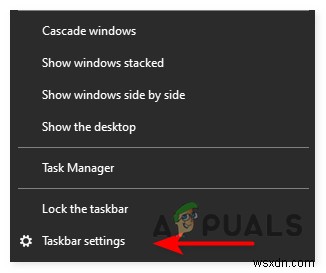
- タスクバー設定ウィンドウで、タスクバーをオフにするの下のトグルをオンにします。 。
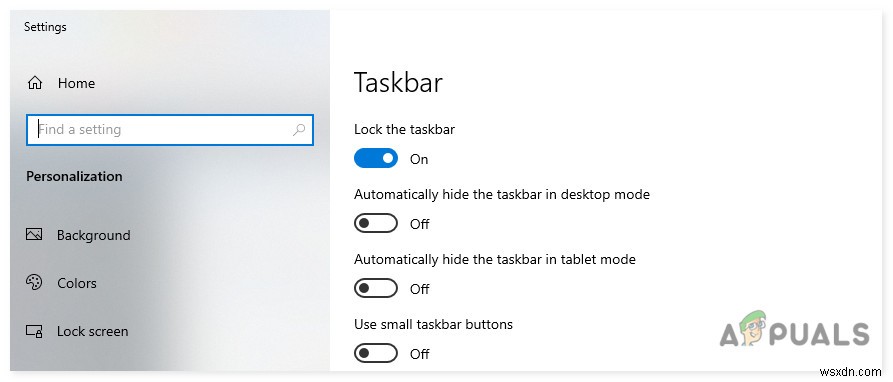
- 次に、タスクバーの場所の下にあるドロップダウンメニューを展開します。 画面で下を選択します 。
- 次に、[常に、ラベルを非表示にする]を選択します タスクバーボタンの組み合わせ オプション。
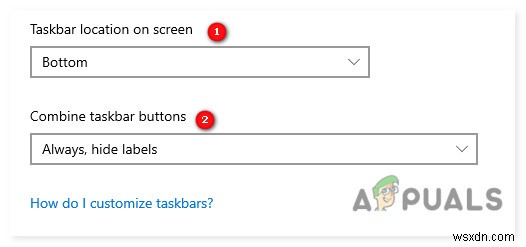
- 完了したら、タスクバーをもう一度右クリックして、ツールバーを選択します。>リンク 。
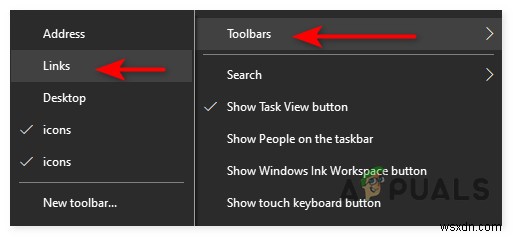
- [リンク]オプションを有効にすると、タスクバーに2つの小さなバーが表示されます。右側の垂直線をタスクバーの左側にドラッグします。

- これにより、タスクバーの右側にアイコンが配置されます。これで、アイコンの横にある垂直線をドラッグして、好きな場所に調整できます。
- 最後に、タスクバーを右クリックして、タスクバーをロックするをクリックします。 変更を保存します。
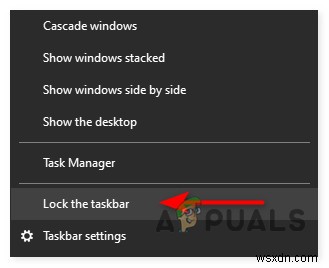
ツールバーを作成する
タスクバーアイコンを中央に配置するもう1つの方法は、新しいツールバーを作成することです。
これを行うには、以下の手順に従います。
- ハードドライブの任意の場所にダミーフォルダを作成します。フォルダの名前と場所は自分で選択できます。たとえば、Dドライブのフォルダという名前のアイコン。
- 完了したら、タスクバーを右クリックして、ツールバー>新しいツールバーを選択します。 。
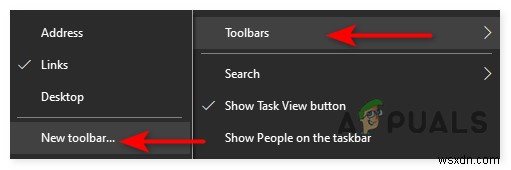
- 作成したフォルダを選択し、フォルダの選択をクリックします 。
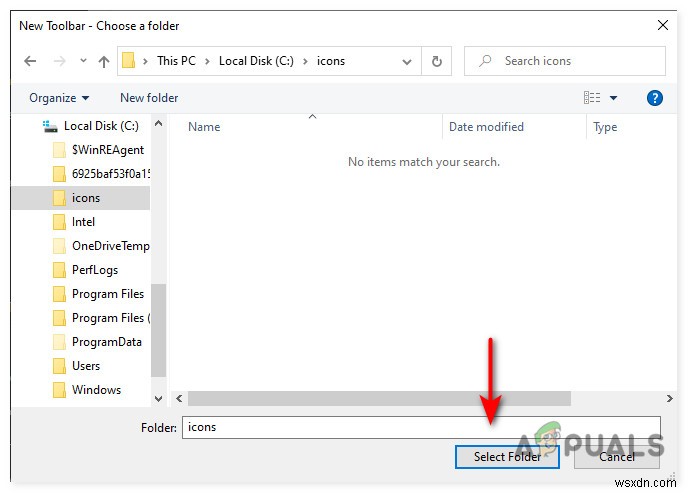
- ここで、3番目と4番目の手順をもう一度繰り返します。これで、新しく作成したフォルダへのショートカットが2つあります。
- 次に、タスクバーを右クリックして、[タスクバーをロックする]オプションのチェックを外します 。
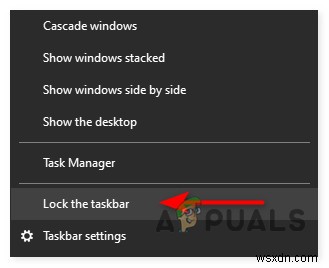
- フォルダのショートカットの1つを、スタートボタンの横の左端にドラッグします タスクバーアイコンの位置を調整します。
- 次に、フォルダのショートカットを1つずつ右クリックし、[テキストを表示]のチェックを外します。 およびタイトルを表示 オプション。
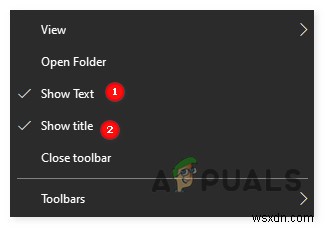
- 最後に、タスクバーを右クリックして、タスクバーをロックするをクリックします。 変更を保存します。
タスクバーをロックすると、ハンドルがなくなったため、アイコンが少し左に移動することに注意してください。アイコンの再配置で問題が発生した場合は、「Windows10でデスクトップアイコンを移動できない」に関するガイドをご覧ください。
サードパーティプログラムを使用する
Windows設定を変更する手間をかけたくない場合は、無料のサードパーティプログラムをインストールして、タスクバーアイコンを中央に配置できます。
TaskbarXは、ダウンロードできる無料のプログラムです。固定されたアイコンを含め、すべてのアイコンがタスクバーの中央に配置されます。
プログラムをダウンロードすると、そのアイコンがタスクバーに表示されます。アイコンをダブルクリックし、次のウィンドウで[中央のタスクバーアイコン]オプションにチェックマークを付けるだけです。スタートメニューとその他のアイコンをタスクバーの中央に配置する必要があります。
-
Windows 11 でクラシック Windows 10 スタート メニューを取得する方法。
Windows 11 にアップグレードするとき、または Windows 11 に同梱されている新しい PC を購入するときに最初に注意を引くのは、[スタート] メニューです。 Windows のほとんどすべての以前のバージョンで、Microsoft は常に Windows の [スタート] メニューを左下に設計しました。これは、すべてのユーザーが長年にわたって慣れ親しんできたものです。Windows 11 のユーザー インターフェイスをアップグレードするために、Microsoft は設計ポートフォリオを深く掘り下げ、システム パフォーマンスを向上させる他の機能と共に、ユーザー エクスペリエンス
-
Windows PC で見つからないスタート メニュー アイコンを修正する方法
Windows の [スタート] メニューには、多数のアプリとファイルのアイコンがあります。ただし、アイコンが正しく表示されない場合があります。 Windows 10 および 11 の [スタート] メニューで、複数のお客様からアイコンが消えたと主張されています。アイコンがない場合でも、ユーザーは [スタート] メニューからアプリを起動できます。 ただし、いくつかのアイコンが存在しない場合、[スタート] メニューは間違いなく台無しになります。次の専門家が推奨する戦略は、さまざまなトラブルシューティング フォーラムからまとめられており、機能することが保証されています。 Windows PC で
